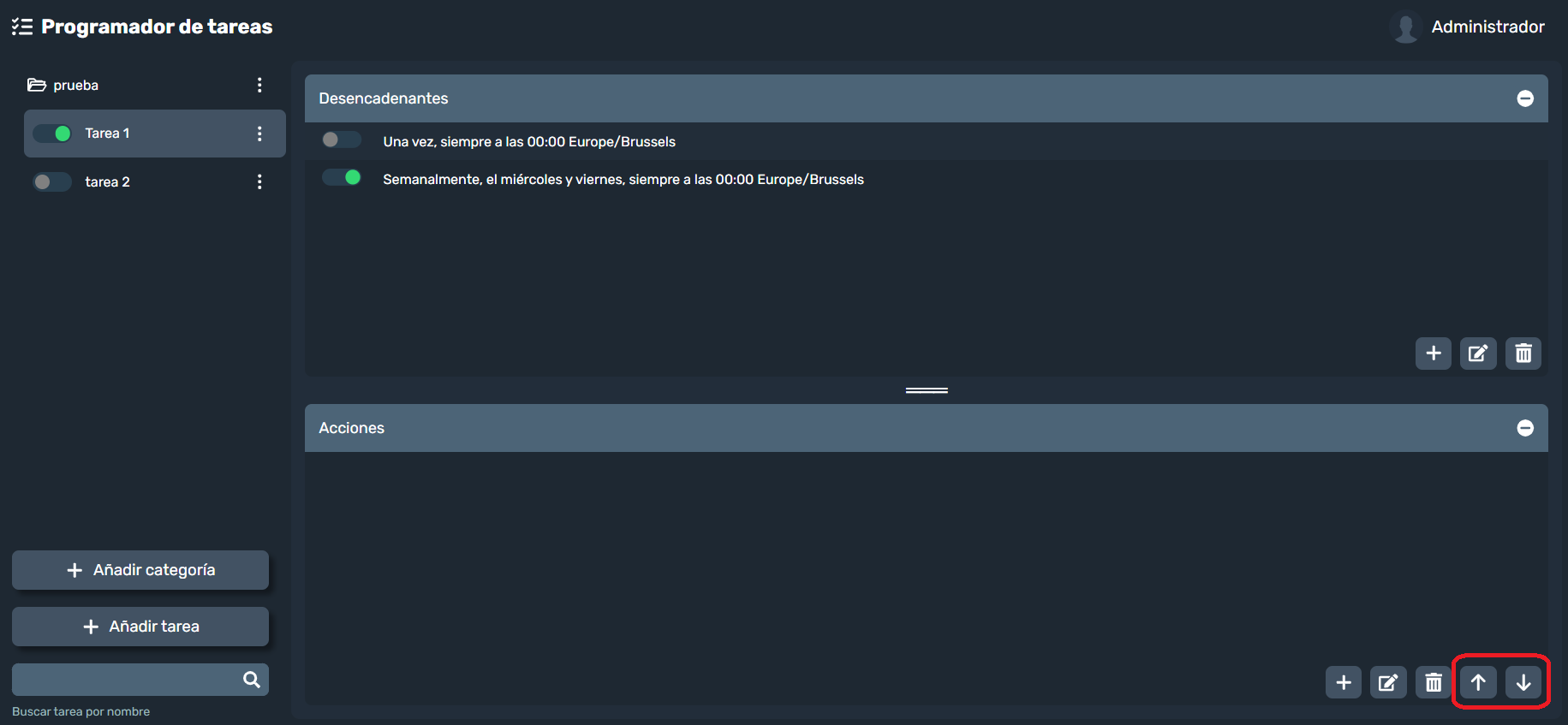¶ Automatizar procesos
El automatizador Dragsa Automate es una herramienta diseñada para optimizar procesos mediante la ejecución automática de tareas y flujos de trabajo.
En Dragsa Automate, las tareas se estructuran en dos elementos clave: Acciones y Desencadenantes.
- Las acciones son las operaciones que el usuario programa para ejecutarse automáticamente.
- Los desencadenantes son las condiciones o eventos que ocurren en el sistema o en un activo, indicando cuándo debe activarse una tarea.
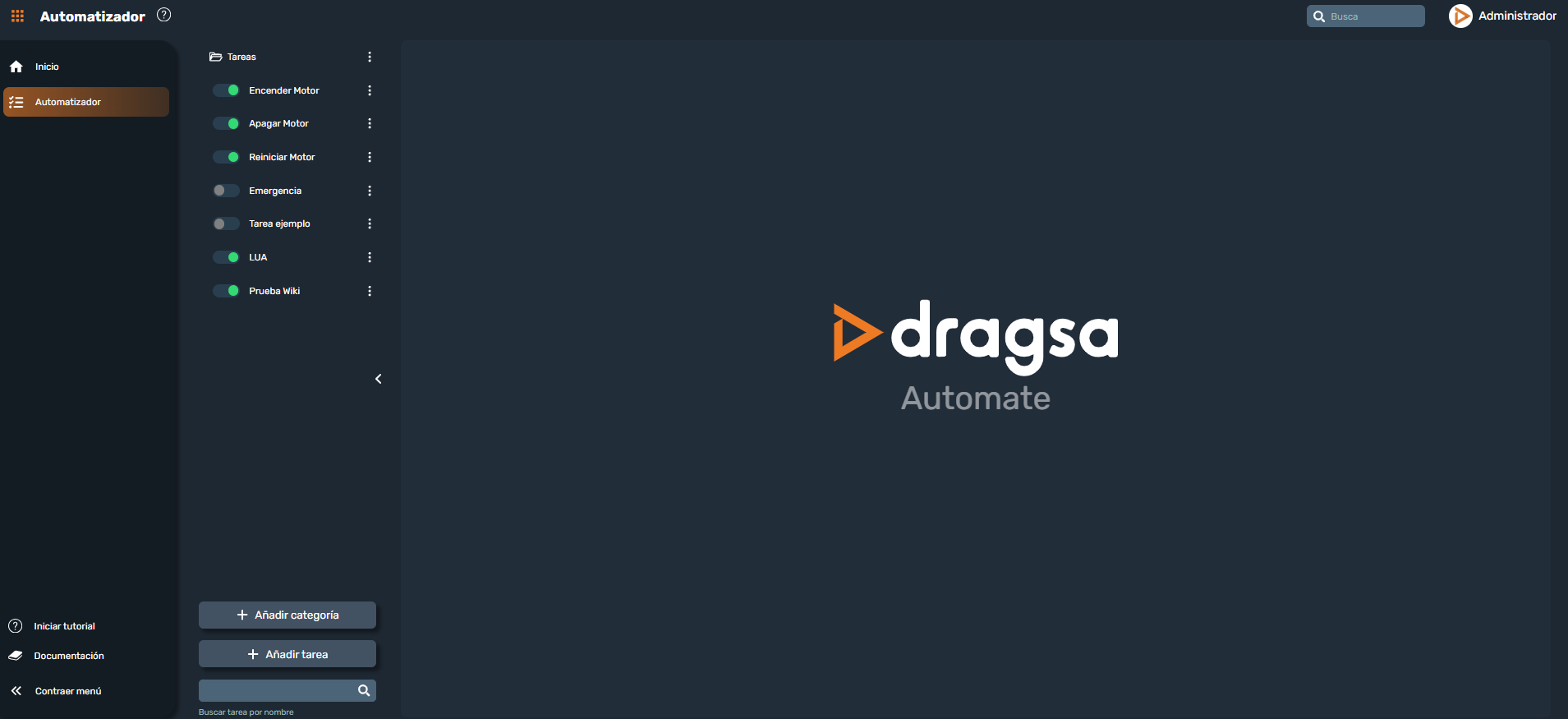
Dragsa Automate puede automatizar tareas como las siguientes:
- Generar informes periódicos o bajo demanda.
- Activar alarmas en respuesta a condiciones predefinidas.
- Desactivar alarmas en respuesta a condiciones predefinidas.
- Modificar variables del sistema automáticamente.
- Ejecutar modelos predictivos, permitiendo análisis anticipados.
- Ejecutar scripts, permitiendo diseñar scripts personales con LUA
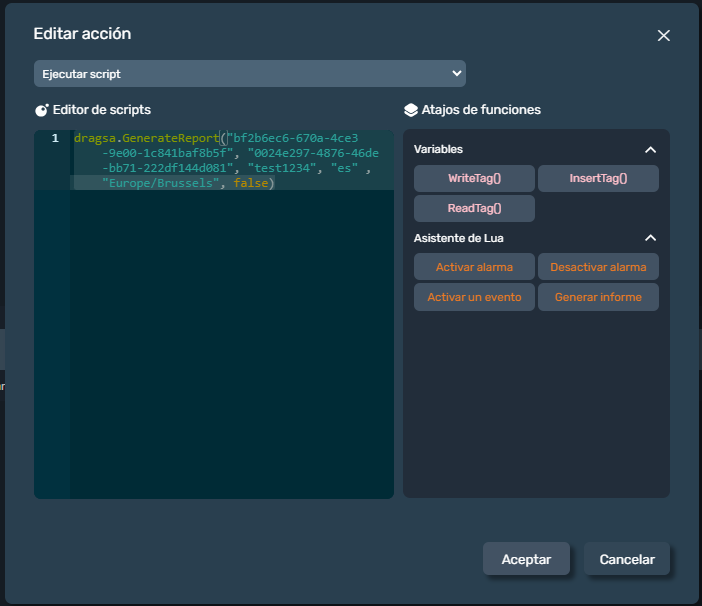
¶ ¿Cómo crear una tarea?
Para añadir una nueva tarea, es necesario primero seleccionar una categoría en la cual se guardará. También existe la opción de definir la categoría como un parámetro al momento de la creación.
Una vez que se ha seleccionado la categoría, se procede a pulsar el botón Añadir tarea.
Solo se podrán añadir tareas automatizadas en aquellas categorías en las que el usuario tenga permisos de escritura.
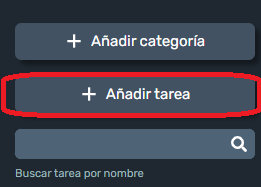
Al pulsar en Añadir tarea, se muestra el menú de creación de tareas, donde se deben completar los siguientes parámetros:
- Categoría: Especifica la categoría a la que se asignará la tarea, permitiendo su organización y clasificación dentro del sistema.
- Nombre: Establece el nombre de la tarea, facilitando su identificación en el listado de tareas programadas.
- Intervalo mínimo entre ejecuciones: Define el período mínimo de tiempo que debe transcurrir entre una ejecución de la tarea y la siguiente.
- Unidad: Permite al usuario seleccionar la unidad de tiempo para el intervalo. Las opciones disponibles son semanas, días, horas, minutos o segundos.
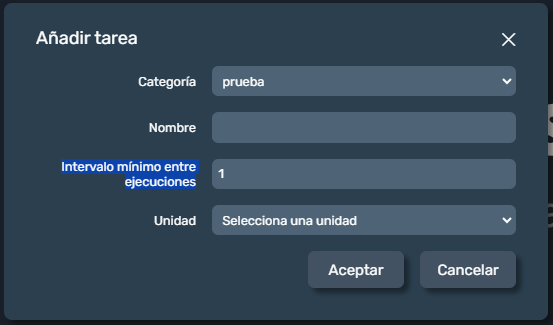
¶ ¿Cómo activar o desactivar una tarea?
Para activar o desactivar una tarea, el usuario debe acceder a la categoría correspondiente a la tarea en cuestión.
Una vez dentro de la categoría, se muestra una lista con todas las tareas asociadas a ella.
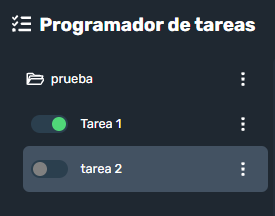
Cada tarea tiene un interruptor de estado ubicado a su izquierda. Al pulsar sobre este interruptor, el usuario puede cambiar el estado de la tarea entre activa o inactiva, según sea necesario.
- Estado activo: La tarea se ejecutará automáticamente según su programación.
- Estado inactivo: La tarea permanecerá deshabilitada y no se ejecutará hasta ser reactivada.
Este mecanismo permite una gestión sencilla y rápida de las tareas programadas.
¶ ¿Cómo editar una tarea?
Para modificar un tarea, se debe hacer clic en el ícono situado a la derecha del nombre del tarea y seleccionar la opción Editar tarea. Es importante tener en cuenta que solo se podrá editar tareas en aquellas categorías en las que se posean permisos de escritura.
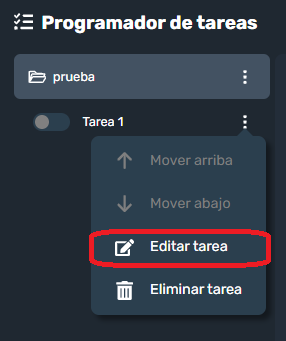
Al seleccionar el botón Editar tarea, se desplegará el menú de modificación de la tarea. Este menú presenta los mismos parámetros que se establecieron al momento de la creación del tarea, permitiendo ajustar la información según sea necesario.
¶ ¿Cómo eliminar una tarea?
Para eliminar una tarea, primero se debe hacer clic en el ícono ubicado a la derecha del nombre de la tarea. Luego, se selecciona la opción Eliminar tarea del menú desplegable. Es fundamental tener en cuenta que solo se podrán eliminar tareas en aquellas categorías en las que se tenga permisos de escritura.
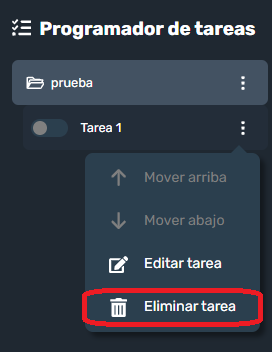
¶ ¿Cómo ordenar una tarea?
Para ordenar las tareas, se debe hacer clic en el ícono situado a la derecha del nombre de la tarea que se desea reorganizar. Luego, se puede mover la tarea hacia arriba seleccionando Mover arriba, o hacia abajo eligiendo Mover abajo.
Además, el usuario tiene la opción de arrastrar y soltar tareas directamente en el menú anidado de categorías y tareas para colocarlos en el orden deseado.
Es importante tener en cuenta que solo se podrá ordenar tareas dentro de aquellas categorías en las que se posean permisos de escritura.
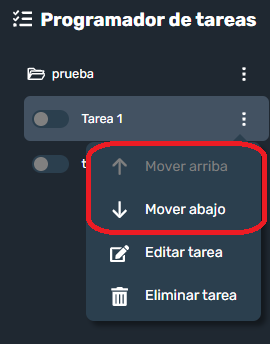
¶ ¿Cómo buscar una tarea?
Para buscar una tarea, se debe utilizar la barra de búsqueda () ubicada en la parte inferior izquierda de la interfaz. Al ingresar el nombre de la tarea que se desea encontrar, se mostrarán a la izquierda todas las tareas que coincidan con el término de búsqueda.
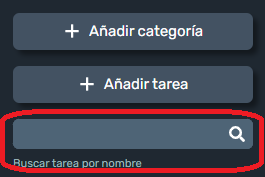
Es importante tener en cuenta que solo se tendrá acceso a los tareas dentro de las categorías para las cuales se tengan permisos de lectura.
¶ ¿Qué es y cómo crear un desencadenante?
Un desencadenante es una condición o un conjunto de eventos que activan automáticamente la ejecución de una tarea en el sistema. Funciona como un punto de inicio que indica cuándo debe ejecutarse un proceso, ya sea en respuesta a una acción específica, a un cambio en los datos o en un momento programado.
Para crear un desencadenante, el usuario debe seguir estos pasos:
-
Seleccionar la tarea: En el listado de tareas, pulse sobre la tarea deseada. Esto desplegará, en la pantalla principal, los desencadenantes y las acciones asociadas a dicha tarea.
-
Añadir un nuevo desencadenante:
- Localice la sección superior donde aparecen los desencadenantes de la tarea.
- Pulse el botón . Esto abrirá el menú de creación de desencadenantes.
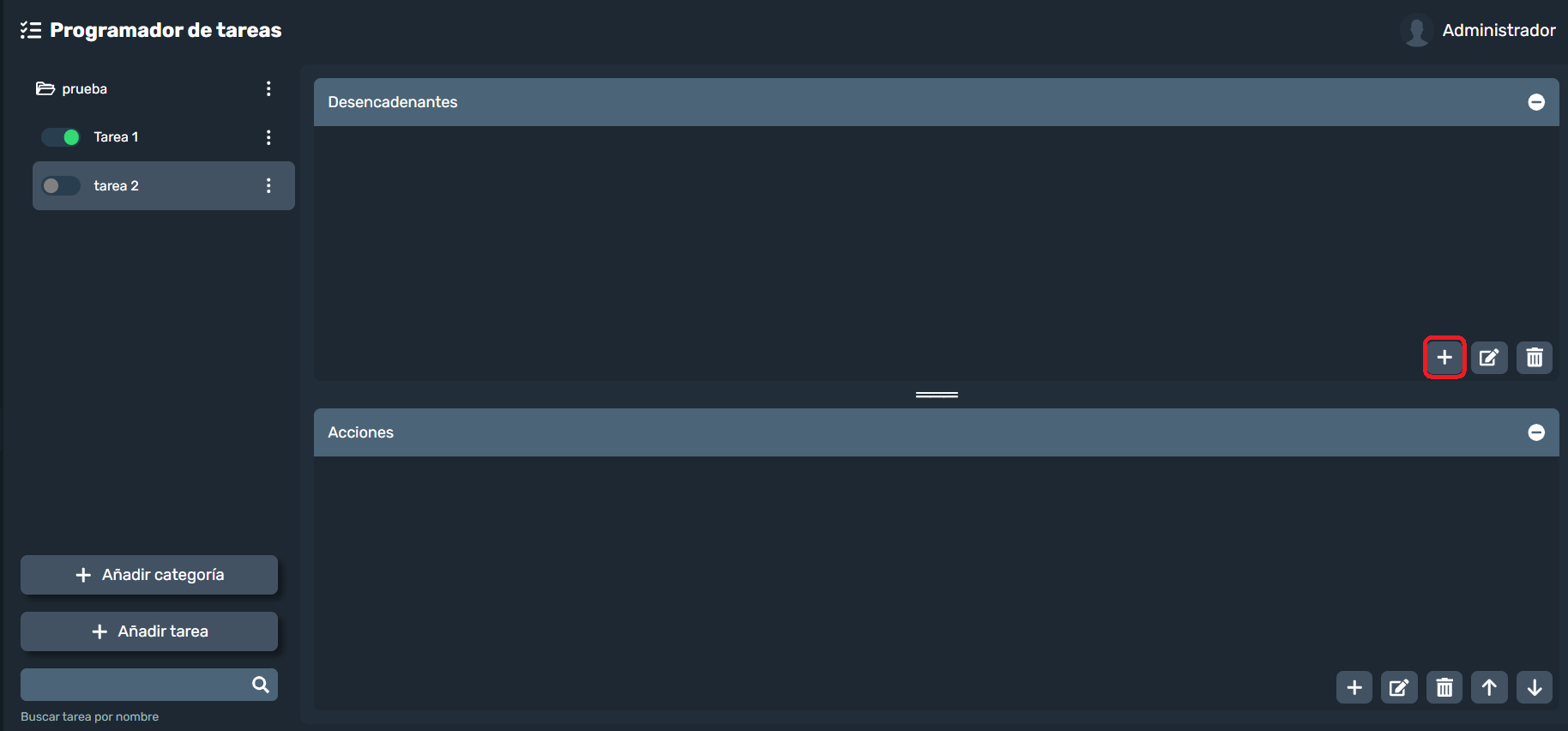
- Configurar los parámetros del desencadenante: Complete los siguientes campos:
-
Tipo de desencadenante: Seleccione el tipo adecuado según las necesidades:
- Una vez: Se ejecuta una sola vez en una fecha y hora específica.
- Diario: Se ejecuta todos los días a la hora indicada.
- Semanalmente: Permite programar el desencadenante para días específicos de la semana.
- Mensual: Se activa en un día particular del mes.
- Periódico: Se ejecuta a intervalos de tiempo definidos.
- Inicio de sesión: Se activa cuando un usuario inicia sesión.
- Alarma: Se dispara cuando se detecta una alarma.
- Variable: Se ejecuta al cambiar el estado de una variable del sistema.
- Una vez: Se ejecuta una sola vez en una fecha y hora específica.
-
Duración (segundos): Elija entre:
- Siempre: El desencadenante permanecerá activo indefinidamente.
- Personalizado: Si se selecciona esta opción, aparecerá un campo adicional para establecer un rango de tiempo con fechas y horarios específicos.
-
Zona horaria: Seleccione la zona horaria correspondiente al lugar donde se aplicará el desencadenante.
-
Hora de ejecución: Especifique la hora exacta a la que se activará el desencadenante.
Una vez configurados todos los parámetros, el usuario puede guardar el desencadenante y este quedará asociado a la tarea seleccionada.
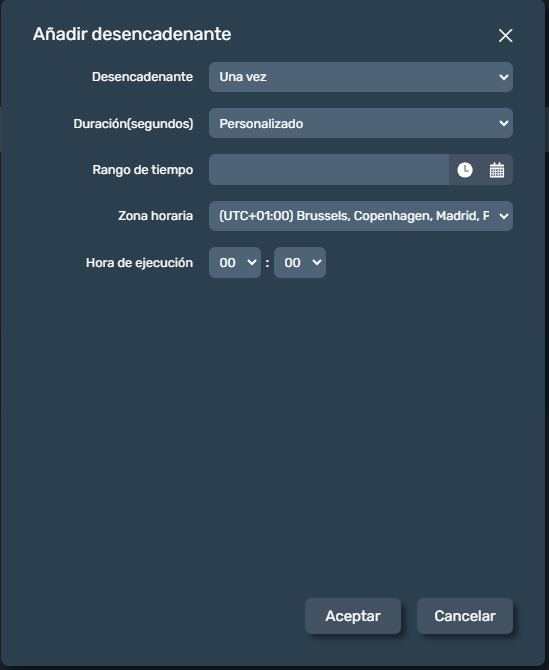
¶ ¿Cómo editar un desencadenante?
Para modificar un desencadenante ya existente, el usuario debe seguir estos pasos:
- Seleccionar la tarea:
- Navegue hasta la lista de tareas y seleccione aquella que contiene el desencadenante que desea editar.
- Acceder al apartado de desencadenantes:
- En la parte superior de la pantalla principal, localice la sección donde se listan los desencadenantes asociados a la tarea.
- Identifique el desencadenante que necesita modificar.
- Editar el desencadenante:
- Haga clic en el desencadenante a editar.
- Pulse el botón para abrir el menú de edición.
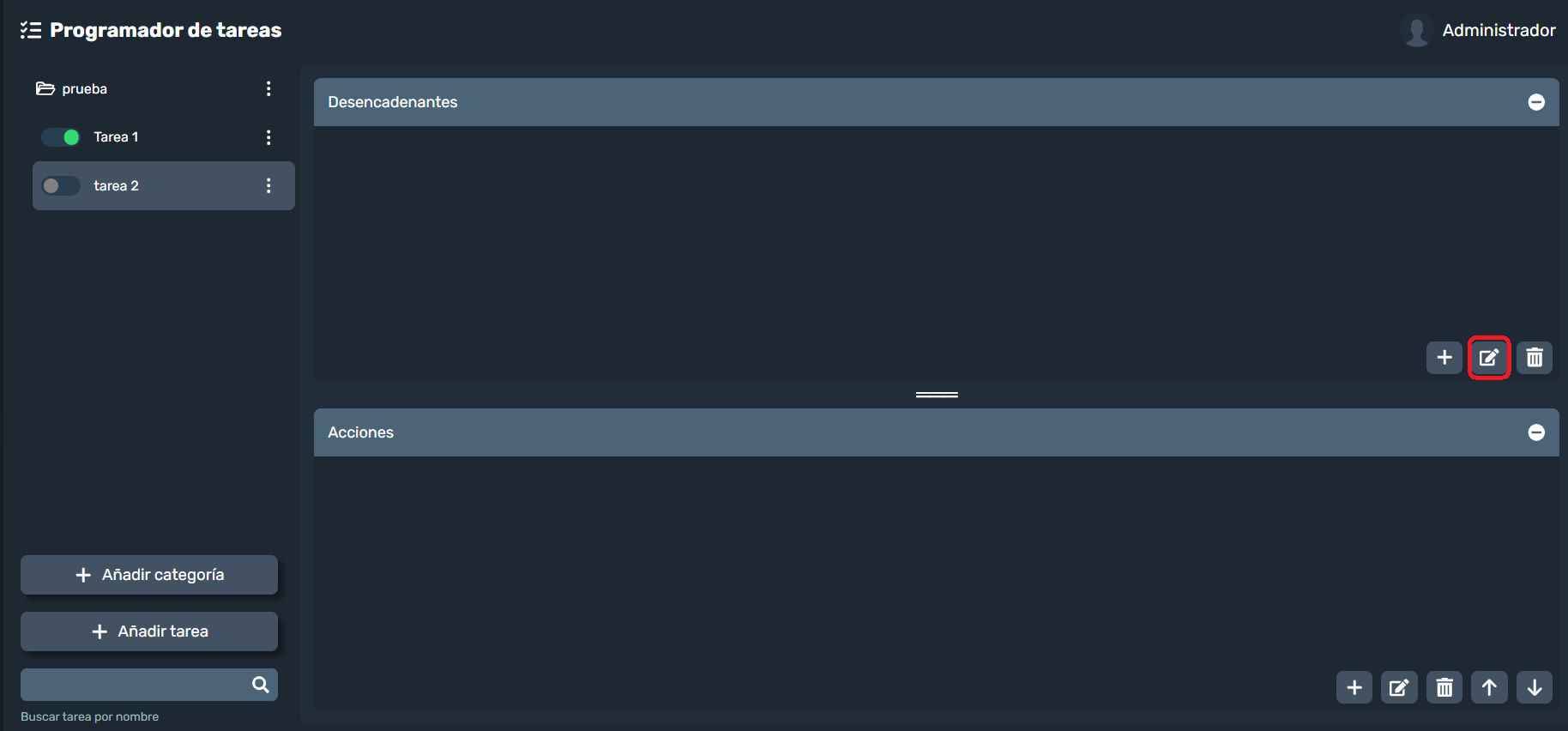
- Realizar los cambios necesarios:
- En el menú de edición, ajuste los parámetros requeridos. Este menú incluye los mismos campos que se configuraron durante la creación del desencadenante.
- Guardar los cambios:
- Una vez realizadas las modificaciones, haga clic en el botón Aceptar para guardar los cambios y aplicar las actualizaciones al desencadenante.
Con este procedimiento, el desencadenante será actualizado con los nuevos parámetros definidos por el usuario.
¶ ¿Cómo eliminar un desencadenante?
Para eliminar un desencadenante asociado a una tarea, el usuario debe seguir los pasos a continuación:
-
Seleccionar la tarea: Desde el listado de tareas, localice y seleccione la tarea que contiene el desencadenante que desea eliminar.
-
Acceder al apartado de desencadenantes:
- En la pantalla principal, vaya a la parte superior donde se encuentra la sección de desencadenantes de la tarea seleccionada.
- Identifique el desencadenante que desea eliminar.
- Eliminar el desencadenante:
- Seleccione el desencadenante haciendo clic sobre él.
- Pulse el botón para eliminarlo.
Al completar estos pasos, el desencadenante será eliminado de la tarea y ya no estará disponible en el sistema.
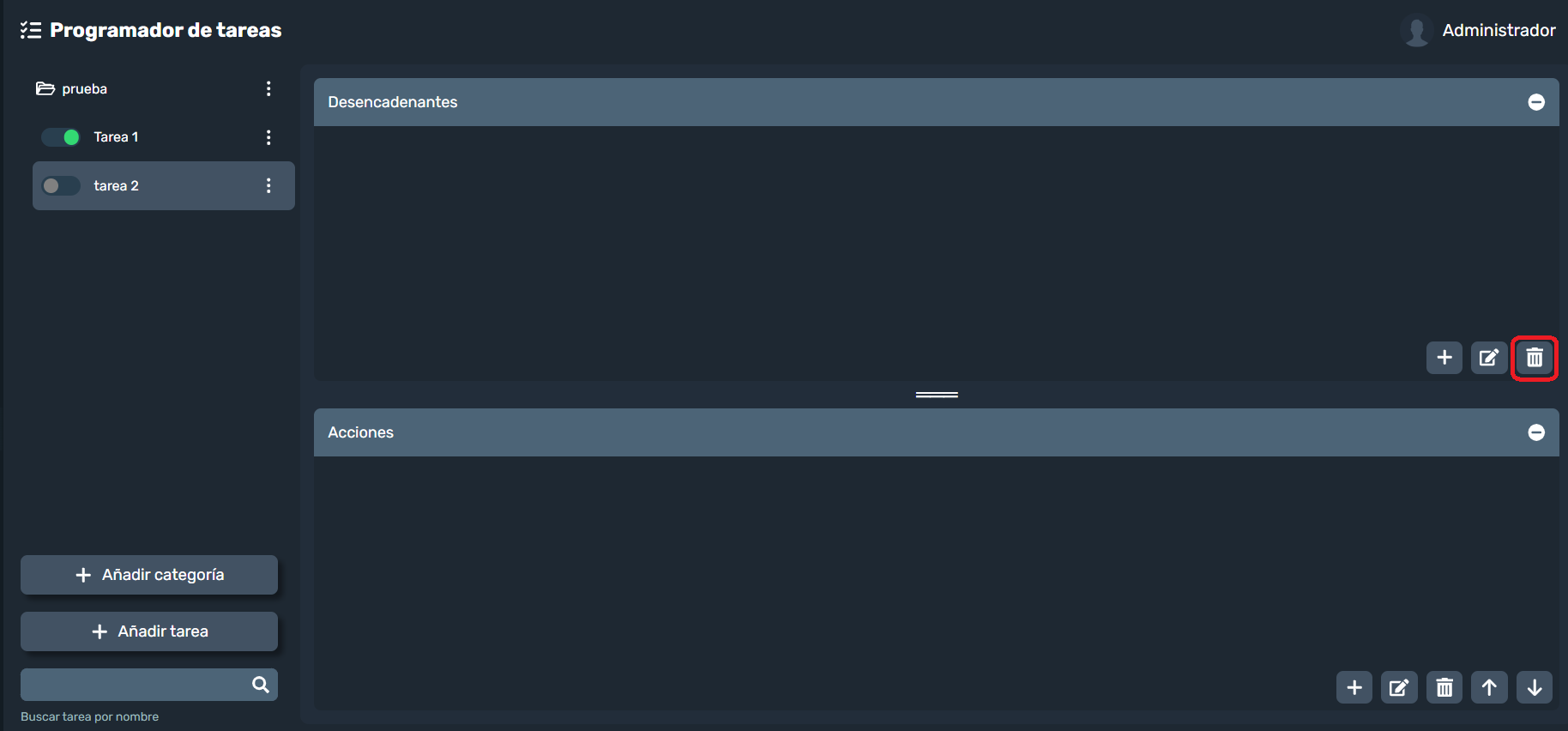
¶ ¿Cómo activar o desactivar un desencadenante?
Para gestionar el estado de un desencadenante, el usuario debe seguir los siguientes pasos:
- Seleccionar la tarea:
- Localice y haga clic en la tarea que contiene el desencadenante que desea activar o desactivar.
- Acceder a la lista de desencadenantes:
- En la parte superior de la pantalla principal, encontrará la lista de desencadenantes asociados a la tarea seleccionada.
- Gestionar el estado del desencadenante:
-
A la izquierda de cada desencadenante, hay un interruptor de estado.
-
Pulsando sobre este interruptor, el usuario puede alternar entre activar o desactivar el desencadenante según sea necesario.
Este proceso permite al usuario habilitar o deshabilitar los desencadenantes de forma sencilla y rápida, optimizando la gestión de las tareas programadas.

¶ ¿Cómo crear una acción?
Para añadir una acción a una tarea en el programador de tareas de Dragsa, el usuario debe realizar los siguientes pasos:
- Seleccionar la tarea
- Acceda al listado de tareas disponibles y haga clic en la tarea a la que desea añadir una acción.
- Esto desplegará, en la pantalla principal, dos secciones: los desencadenantes y las acciones asociadas a la tarea seleccionada.
- Añadir una nueva acción
- Localice la sección inferior, donde se encuentran las acciones de la tarea.
- Pulse el botón para agregar una nueva acción.
- Se abrirá el menú de creación de acciones, donde podrá configurar los parámetros necesarios.
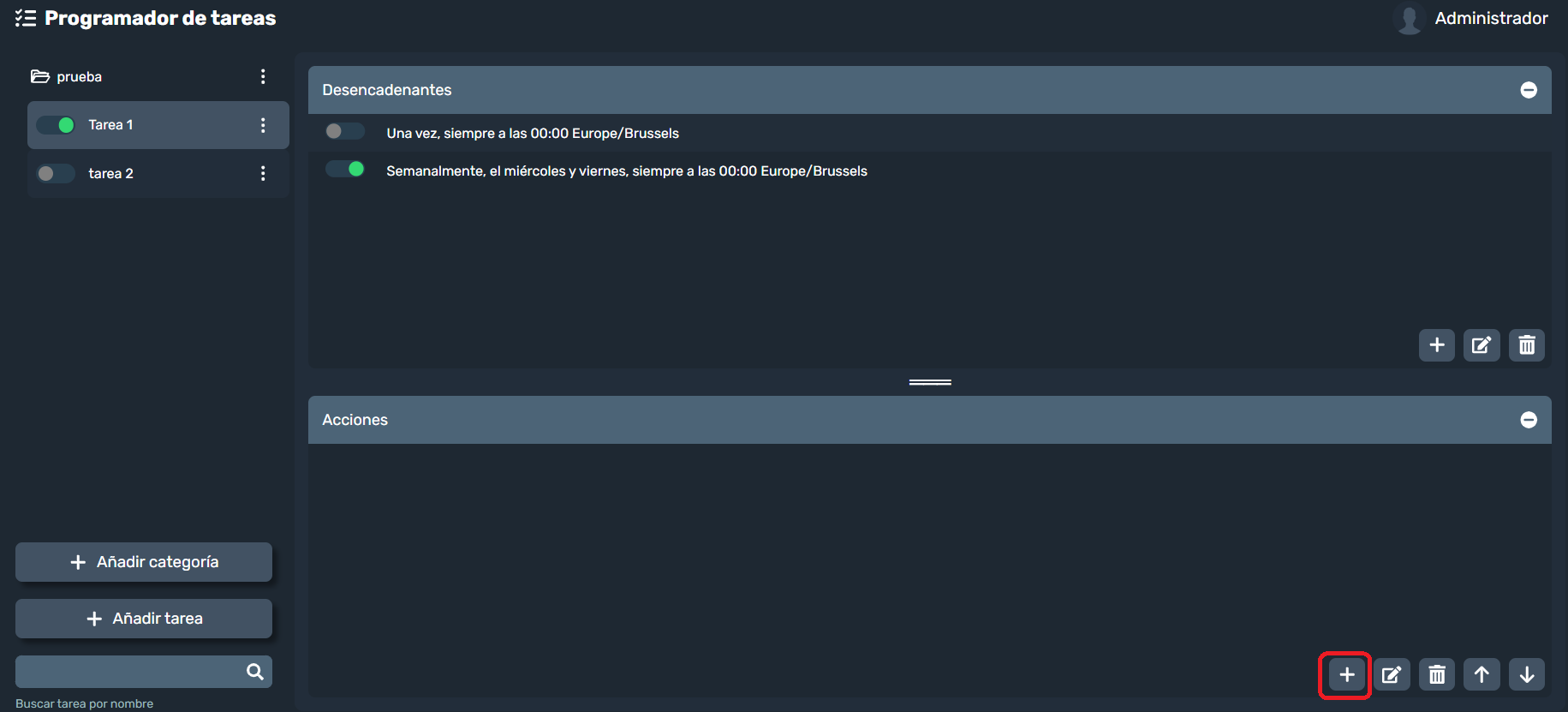
¶ Tipos de acciones
En función del tipo de acción seleccionado, los parámetros a configurar varían
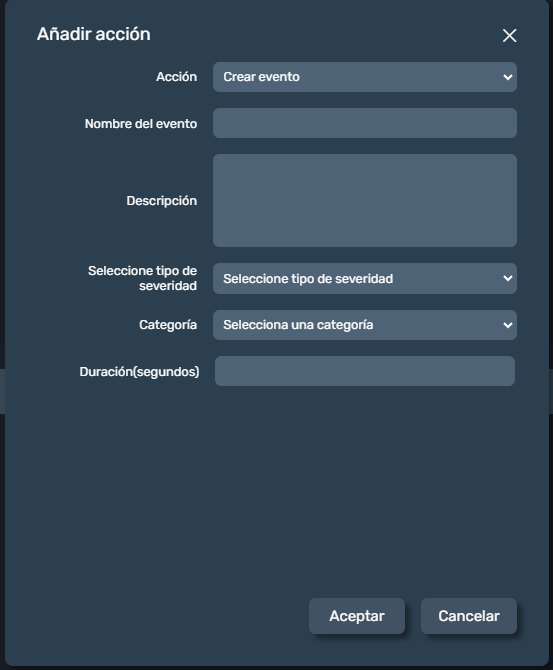
¶ Generar informe
- Plantilla: Seleccione la plantilla del informe que desea generar.
- Nombre: Proporcione un nombre para el informe que se va a generar.
- Zona horaria: El usuario escoge la zona horaria en la que se va a generar el informe
- Idioma: Puede escoger un idioma en el que el informe se traducirá
- Categoría: Asigne una categoría para facilitar la organización del informe
¶ Crear evento
- Nombre del evento: Introduzca un nombre que describa claramente el evento.
- Descripción: Proporcione una breve explicación sobre el propósito del evento.
- Tipo de severidad: Especifique la severidad seleccionando entre:
- Alarma.
- Aviso.
- Evento.
- Categoría: Asigne una categoría para facilitar la organización del evento.
- Duración (en segundos): Indique la duración del evento si corresponde.
¶ Modificar valor
- Variable: Seleccione la variable del sistema que desea modificar.
- Nuevo valor: Introduzca el valor que desea asignar a la variable seleccionada.
¶ Mensaje personalizado
- Grupo: Especifique el grupo de usuarios al que se dirigirá el mensaje.
- Usuario: Elija si el mensaje se enviará a todos los usuarios del grupo o a uno/varios específicos.
- Mensaje: Escriba el contenido del mensaje que desea enviar.
- Enviar por: Seleccione uno o más medios de envío:
- Centro de notificaciones.
- Correo electrónico.
- SMS.
¶ Activar alarma
- Seleccione una alarma: Elija una alarma del sistema que desea activar.
- Tipo de severidad: Indique si se trata de una Alarma o un Aviso.
¶ Desactivar alarma
- Seleccione una alarma: Indique cuál alarma del sistema desea desactivar.
- Tipo de severidad: Especifique si corresponde a una Alarma o un Aviso.
¶ Modelo predictivo
Seleccione un modelo predictivo: Escoja un modelo disponible en el sistema para activarlo.
¶ Ejecutar script
Dragsa Automate cuenta con la capacidad de procesar scripts en LUA, permitiendo a los usuarios personalizar y ampliar la automatización de sus procesos.
Para ello, dispone de un editor integrado donde el usuario puede escribir y cargar su código LUA, el cual será procesado y ejecutado en el momento que lo requiera.
Además, el programador de scripts incluye funciones auxiliares que simplifican el desarrollo y sistemas de autocompletado, optimizando la creación de nuevos mecanismos y mejorando la experiencia de programación.
¶ Finalizar configuración
Una vez configurados todos los parámetros, pulse el botón Aceptar para guardar la acción y asociarla a la tarea seleccionada.
Este proceso permite al usuario personalizar las respuestas automatizadas del sistema, adaptándolas a sus necesidades específicas.
¶ ¿Cómo editar una acción?
Para modificar una acción ya existente, el usuario debe seguir estos pasos:
- Seleccionar la tarea:
- Navegue hasta la lista de tareas y seleccione aquella que contiene la acción que desea editar.
- Acceder al apartado de acciones:
- En la parte inferior de la pantalla principal, localice la sección donde se listan las acciones asociados a la tarea.
- Identifique la acción que necesita modificar.
- Editar la acción:
- Haga clic en la acción a editar.
- Pulse el botón para abrir el menú de edición.
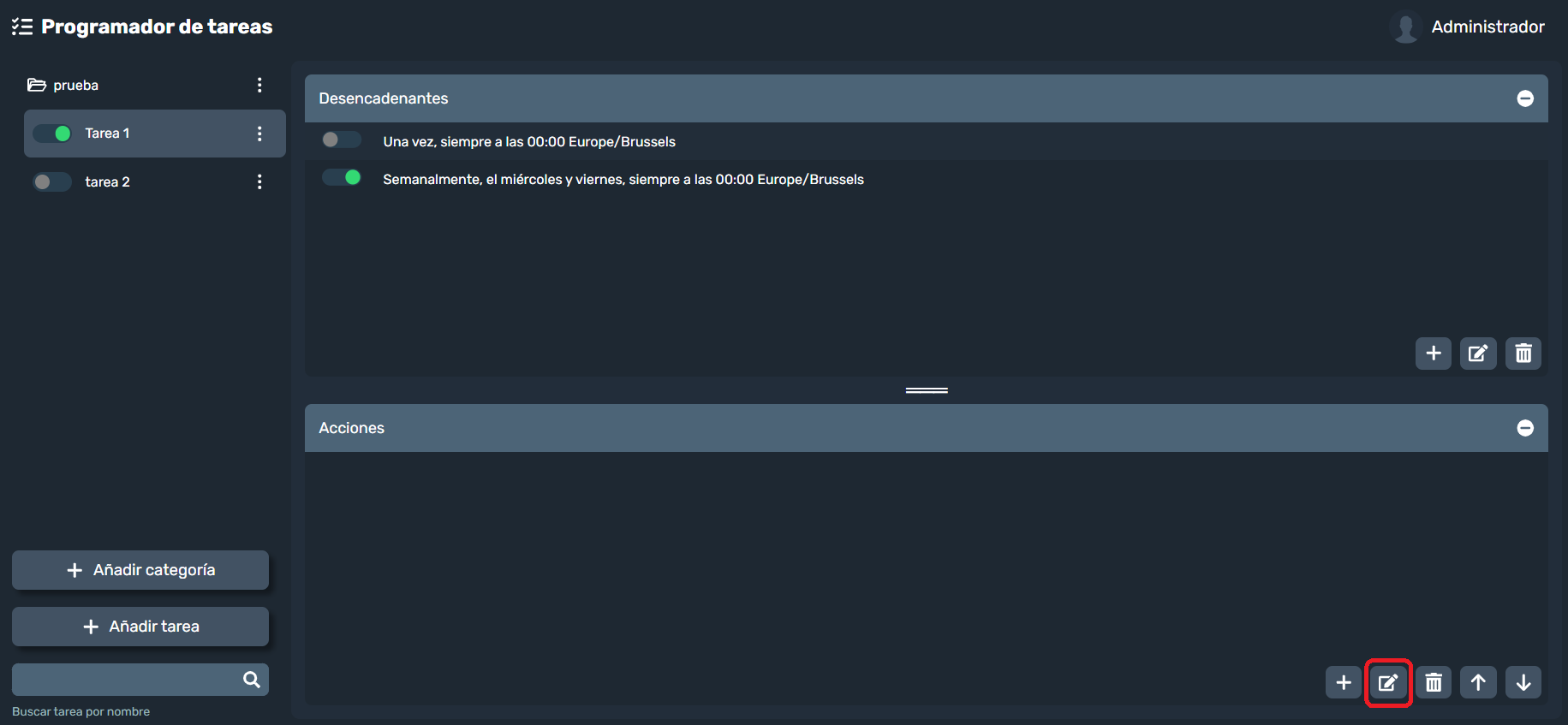
- Realizar los cambios necesarios:
- En el menú de edición, ajuste los parámetros requeridos. Este menú incluye los mismos campos que se configuraron durante la creación de la acción.
- Guardar los cambios:
- Una vez realizadas las modificaciones, haga clic en el botón Aceptar para guardar los cambios y aplicar las actualizaciones a la acción.
Con este procedimiento, la acción será actualizado con los nuevos parámetros definidos por el usuario.
¶ ¿Cómo eliminar una acción?
Para eliminar una acción asociada a una tarea, el usuario debe seguir los pasos a continuación:
-
Seleccionar la tarea: Desde el listado de tareas, localice y seleccione la tarea que contiene la acción que desea eliminar.
-
Acceder al apartado de acciones:
- En la pantalla principal, vaya a la parte inferior donde se encuentra la sección de acciones de la tarea seleccionada.
- Identifique la acción que desea eliminar.
- Eliminar la acción:
- Seleccione la acción haciendo clic sobre él.
- Pulse el botón para eliminarla.
Al completar estos pasos, la acción será eliminada de la tarea y ya no estará disponible en el sistema.
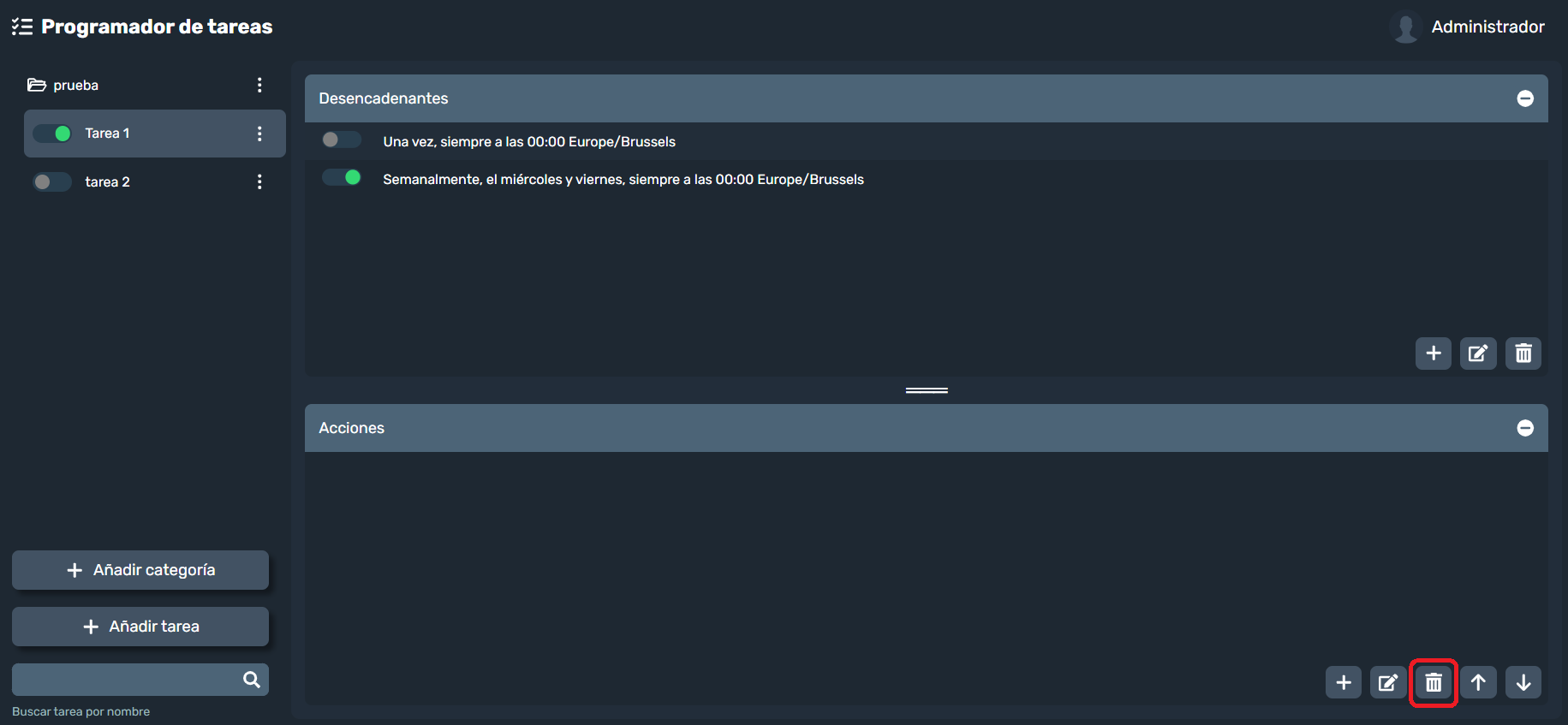
¶ ¿Cómo ordenar acciones?
El módulo de tareas de Dragsa permite al usuario reorganizar las acciones asociadas a una tarea para establecer el orden en el que se ejecutarán. Para hacerlo, se deben seguir estos pasos:
- Seleccionar la tarea
- Acceda al listado de tareas y haga clic en la tarea en la que desea ordenar las acciones.
- En la pantalla principal, desplácese a la sección Acciones, ubicada en la parte inferior.
- Reorganizar las acciones
Dentro de la sección de acciones, el usuario dispone de dos métodos para cambiar el orden:
- Arrastrar y soltar:
- Haga clic sobre la acción que desea mover y, manteniendo el clic, arrástrela hasta la posición deseada dentro de la lista.
- Botones de flecha:
- Seleccione la acción que desea mover haciendo clic en ella.
- Utilice los botones de flecha y ubicados en la parte inferior derecha para desplazar la acción hacia arriba o hacia abajo.